Windows Update Installatiefout 0x80070005 in Windows 10
Bijgewerkt in januari 2024: Krijg geen foutmeldingen meer en vertraag je systeem met onze optimalisatietool. Haal het nu op - > deze link
- Download en installeer de reparatietool hier.
- Laat het uw computer scannen.
- De tool zal dan repareer je computer.
Sommige Windows 10-gebruikers klagen over een probleem met Windows Update.Volgens hen ontvangen ze een foutmelding 'Windows Update Error 0x80070005' wanneer ze hun Windows proberen bij te werken.Als u zich in dezelfde situatie bevindt, volgt u deze oplossingen en wordt het probleem heel gemakkelijk opgelost.
Fix-1 Toestemmingen toestaan -
Deze fout kan optreden vanwege de ontoereikende toestemming van een essentiële map.
1.Druk op Windows-toets + R om het venster Uitvoeren op uw computer te openen.Typ of kopieer en plak deze locatie in het venster Uitvoeren en druk op Enter.
Belangrijke opmerkingen:
U kunt nu pc-problemen voorkomen door dit hulpmiddel te gebruiken, zoals bescherming tegen bestandsverlies en malware. Bovendien is het een geweldige manier om uw computer te optimaliseren voor maximale prestaties. Het programma herstelt veelvoorkomende fouten die kunnen optreden op Windows-systemen met gemak - geen noodzaak voor uren van troubleshooting wanneer u de perfecte oplossing binnen handbereik hebt:
- Stap 1: Downloaden PC Reparatie & Optimalisatie Tool (Windows 11, 10, 8, 7, XP, Vista - Microsoft Gold Certified).
- Stap 2: Klik op "Start Scan" om problemen in het Windows register op te sporen die PC problemen zouden kunnen veroorzaken.
- Stap 3: Klik op "Repair All" om alle problemen op te lossen.
C:Users%username%AppData
Opmerking:-
- Vervangen"C:"met de stationsletter van het Windows-installatiestation op uw computer.
- Wijzig "gebruikersnaam" met uw gebruikersnaam.
2.Klik in het Verkenner-venster met de rechtermuisknop op "AppData" en klik vervolgens op "Eigenschappen" om de eigenschappen van Appdata te openen.
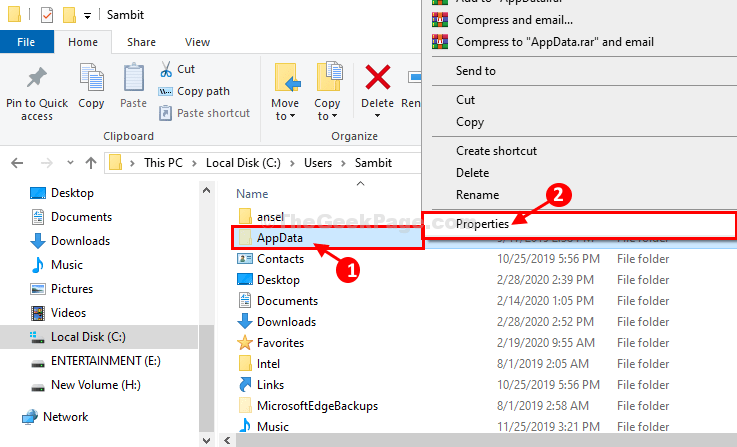
3.Ga in het venster AppData-eigenschappen naar het tabblad "Beveiliging" en klik vervolgens op "Bewerken..." om de machtigingen te wijzigen.
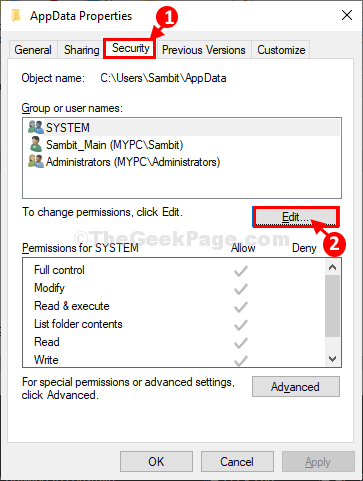
4.Klik nu op "Toevoegen...".
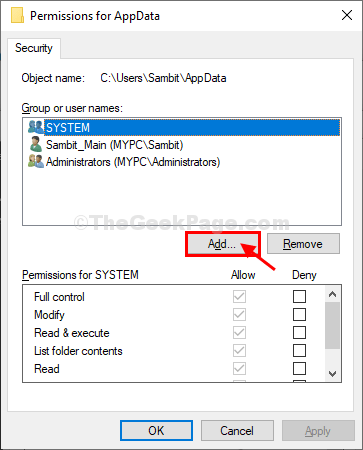
5.Typ in het venster Gebruikers of groepen selecteren "Iedereen" bij 'Voer de objectnamen in om te selecteren' en klik vervolgens op "Namen controleren".Klik op "OK".
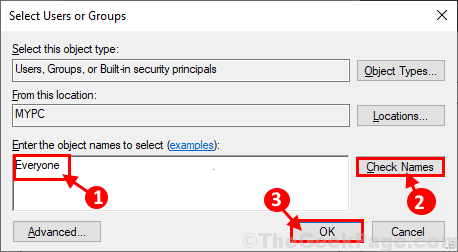
6.Als u terugkomt naar het venster Machtigingen voor AppData, selecteert u "Iedereen" en vinkt u vervolgens "Volledig beheer" aan.
7.Klik ten slotte op "Toepassen" en "OK" om de wijzigingen op uw computer op te slaan.
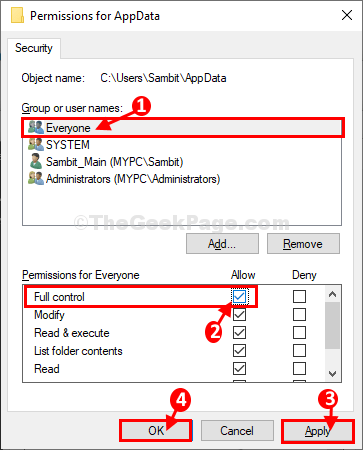
Sluit het venster Register-editor.
Herstart je computer.Probeer na het opnieuw opstarten van uw computer uw Windows bij te werken.
Fix-2 Lege softwaredistributiemap-
Door de map SoftwareDistribution op uw computer leeg te maken en vervolgens een batchbestand op uw computer uit te voeren, wordt dit probleem opgelost.
1.Druk op Windows-toets + R om Uitvoeren te starten, kopieer en plak deze regel en druk op Enter.
De downloadmap wordt geopend in het Verkenner-venster.
C:WindowsSoftwareDistributionDownload
Opmerking- Vervang "C:" door de stationsletter van uw Windows-installatiestation.
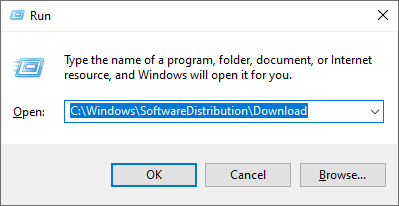
2.Druk nu op Ctrl+A om alle mappen te selecteren en druk op "Verwijderen" om de map SoftwareDistribution leeg te maken.
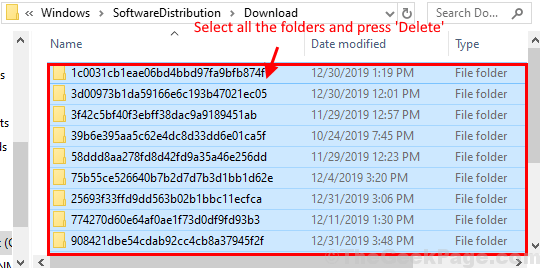
Sluit het Verkenner-venster.
3.Druk op de Windows-toets + R om het venster Uitvoeren te openen.
4.Typ vervolgens "powershell" en druk op Ctrl+Shift+Enter om Powershell met beheerdersrechten te openen.
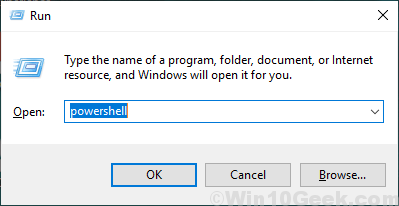
5.Kopieer en plak deze opdracht in het Powershell-venster en druk op Enter.
Clear-RecycleBin -force -ErrorAction:Ignore
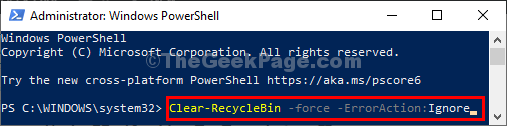
Sluit na het uitvoeren van de opdracht het Powershell-venster.
6.Download dit batchbestand op uw computer.
Batch-bestand-naar-reset-Windows-Update_TheGeekpage.com
7.Pak het zipbestand uit op een locatie naar keuze.Ga naar de locatie waar je het bestand hebt uitgepakt.
8.Klik met de rechtermuisknop op "WUReset" en klik vervolgens op "Als administrator uitvoeren" om het batchbestand uit te voeren.
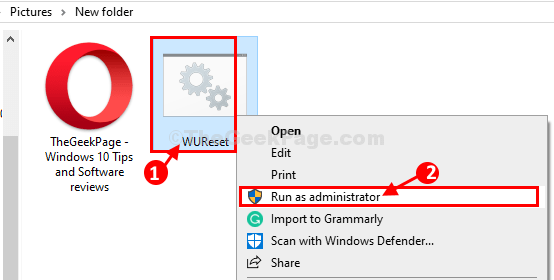
9.Druk eenvoudig op een toets om het batchbestand op uw computer uit te voeren.
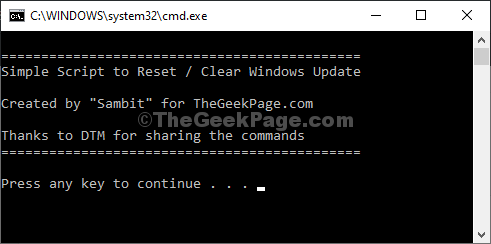
10.Eenmaal uitgevoerd, wordt u opnieuw gevraagd om "Druk op een willekeurige toets om door te gaan...", druk gewoon op een toets om het opdrachtpromptvenster te sluiten.
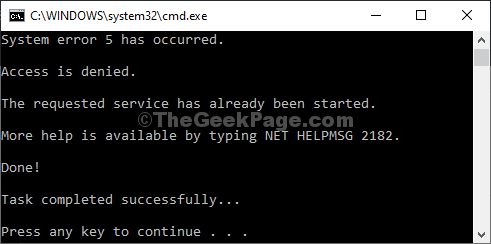
Start uw computer opnieuw op om de wijzigingen op uw computer op te slaan.Nadat u uw computer opnieuw hebt opgestart, zou uw Windows zonder verdere fouten moeten worden bijgewerkt.Je probleem zou opgelost moeten zijn.
Fix-3 Voer een .cmd-bestand uit op uw computer-
Het uitvoeren van een bestand met de extensie .cmd kan voor u werken.Volg deze stappen minutieus-
1.Ga naar deze website "SubInACL" op uw computer.
2.Klik vervolgens op "Downloaden".
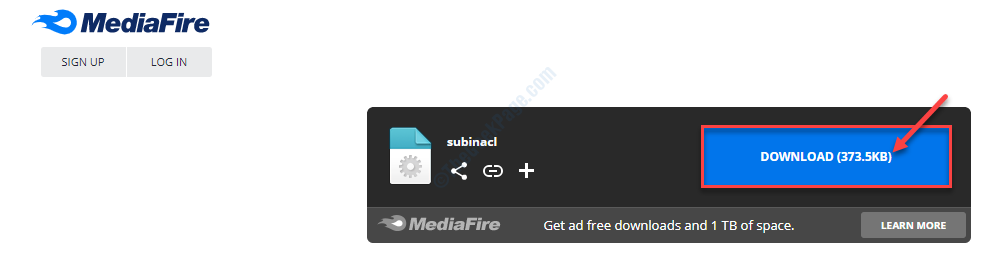
3.Klik nu op het bureaublad met de rechtermuisknop en klik vervolgens op "Nieuw>" en klik vervolgens op "Tekstdocument".
Er wordt een leeg tekstdocumentvenster geopend in Kladblok.
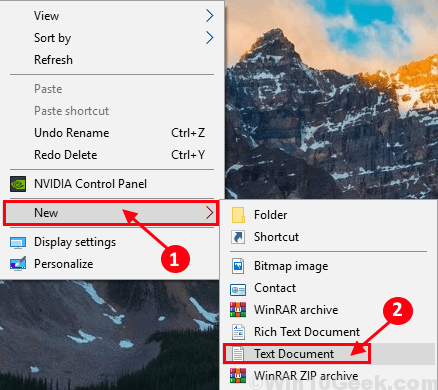
4.Kopieer en plak deze regels in het Kladblok-venster.
Set OSBIT=32 IF exist "%ProgramFiles(x86)%" set OSBIT=64 set RUNNINGDIR=%ProgramFiles% IF %OSBIT% == 64 set RUNNINGDIR=%ProgramFiles(x86)% subinacl /subkeyreg "HKEY_LOCAL_MACHINESOFTWAREMicrosoftWindowsCurrentVersionComponent Based Servicing" /grant="nt servicetrustedinstaller"=f
5.In deKladblok-venster, klik op "Bestand" in de menubalk en klik vervolgens op "Opslaan als...".
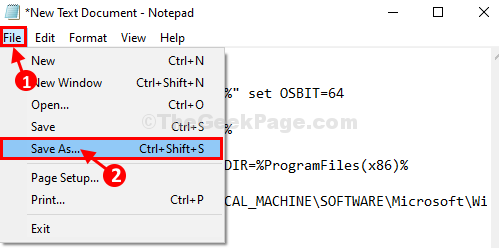
6.Kies in het venster Opslaan als een gunstige locatie om het bestand op te slaan.
7.Stel de 'Bestandsnaam:' in op 'Fix.cmd' en kies vervolgens bij 'Opslaan als type:' voor 'Alle bestanden'.
8.Klik ten slotte op "Opslaan" om het bestand op uw computer op te slaan.
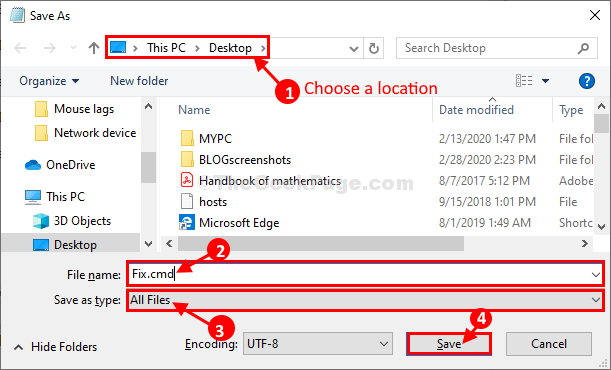
9.Ga naar de locatie waar je het bestand hebt opgeslagen.Klik met de rechtermuisknop op "Fix" en klik vervolgens op "Als administrator uitvoeren".
10.Klik op "Ja" wanneer u wordt gevraagd door Gebruikersaccountbeheer.
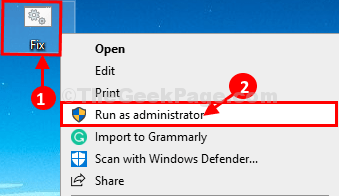
Nadat u het bestand hebt uitgevoerd, start u uw computer opnieuw op.
Probeer uw computer bij te werken nadat u uw computer opnieuw hebt opgestart.Je probleem zou opgelost moeten zijn.

